Настройки камеры начинаются с ввода её IP. Но что делать, если камера куплена с рук, а её IP-адрес неизвестен?
Читайте об этом в нашей статье.
Все видеокамеры создавались для одной цели — захватывать изображение, однако в зависимости от их типа (цифра, HDCVI или аналог), способ передачи этого изображения может различаться. Это не только расширяет возможности пользователя, делая систему видеонаблюдения более гибкой, но и вводит определённые ограничения. Так, если в случае с коаксиалом достаточно подсоединить аналоговый выход каждой видеокамеры к регистратору, чтобы начать просмотр или запись, то межсетевой протокол IP обязывает пользователя построить полноценную сеть Ethernet, пусть и небольшую. Адресация сети, в свою очередь, является неотъемлемой частью межсетевого протокола, поэтому для подключения каждой IP камеры пользователю обязательно нужно знать её IP-адрес.
Простой способ
Самый простой способ узнать сетевой адрес камеры — это открыть руководство пользователя и посмотреть, какой адрес задан производителем по умолчанию, либо воспользоваться официальным ПО с комплектного диска. Но что делать, если камера куплена с рук, руководство и CD к ней утеряны, а предыдущий пользователь, скорее всего, сменил настройки? Не пугайтесь, становиться экспертом в области сетевого администрирования вам не придётся. Просто манипуляции по настройке IP займут у вас чуть больше времени.
Семь бед — один RESET
Если IP адрес неизвестен, нужно сбросить настройки камеры на заводские, а вместе с ними вернуть её IP-адрес на дефолтный. Это делается зажатием кнопки RESET на несколько секунд. Как правило, эта кнопка находится неподалёку от гнезда Ethernet (RJ-45) либо возле разъёма питания. Обращаем ваше внимание на то, что кнопка сброса почти всегда упрятана в углубление, поэтому нажимать её нужно авторучкой или отогнутым концом скрепки.
Вводим IP-адрес по умолчанию
После того как настройки цифровой камеры сброшены, можно подключиться к ней, введя стандартный IP-адрес (у каждого производителя он свой). Не забывайте также, что для изменения IP-адреса и прочих настроек видеокамеры вам понадобятся логин и пароль. Для вашего удобства мы приводим перечень стандартных IP-адресов, логинов и паролей для видеокамер наиболее популярных брендов.
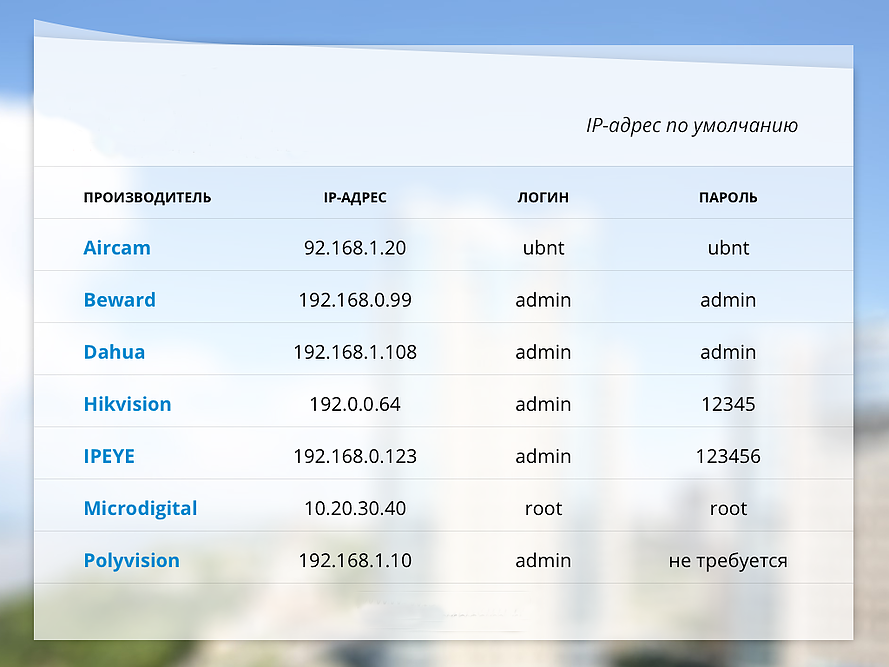
Учтите, что многие веб-интерфейсы чувствительны к регистру, то есть «Admin» и «admin» могут восприниматься системой как разные пароли.
По одной за раз
Если в вашем распоряжении имеется несколько IP камер одного производителя, не стоит подключать их к локальной сети все сразу. Это гарантированно приведёт к конфликту оборудования, ведь все камеры по умолчанию имеют одинаковый IP. Искpлючения составляют лишь модели с включенным по умолчанию DHCP — сетевым протоколом, позволяющим получать IP-адрес автоматически. В остальных случаях нужно поочерёдно подключать камеры, входить в веб-интерфейс каждой по отдельности и задавать желаемый IP-адрес из диапазона вашей подсети.
Много камер — одна подсеть
Для корректной совместной работы нескольких камер и компьютера/регистратора необходимо, чтобы все они находились в одной подсети, то есть их IP-адреса должны различаться только последним блоком цифр (к примеру, 192.168.1.1 и 192.168.1.25).
Узнаём IP без сброса настроек камеры
Способ со сбросом настроек камеры на заводские является самым простым и действенным, однако он не очень хорошо подходит для сложных и разветвлённых систем видеонаблюдения, когда в сеть включены десятки камер. В таких случаях рекомендуется прибегать к специализированному программному обеспечению, например к бесплатной и очень интуитивной утилите Angry IP Scanner. Достаточно задать целевой диапазон адресов, немного подождать, и программа отобразит на экране IP-адреса всех видеокамер в вашей подсети. Кроме того, вы сможете узнать задержку соединения (ping), MAC-адреса всех камер, а при желании даже выявить несанкционированные подключения к ним и внести IP-адреса злоумышленников в чёрный список вашего роутера.
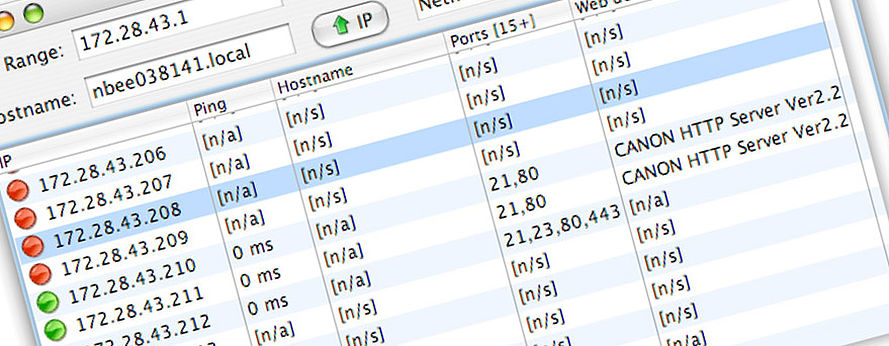
Ещё большим количеством полезных функций обладают программные продукты Macroscop и «Линия», однако за их использование в крупных сетях с большим количеством камер и за расширенный функционал придётся заплатить.
В статье упомянуто следующее программное обеспечение:
- Angry IP Scanner [angryip.org]
- Macroscop [macroscop.com]
- «Линия» [devline.ru]
- Статья размещена с согласия автора: ООО "СамараКам"
- Оригинал статьи: www.samaracam.ru


